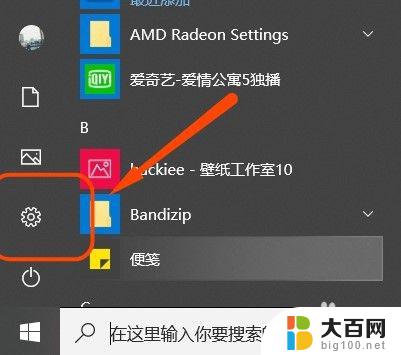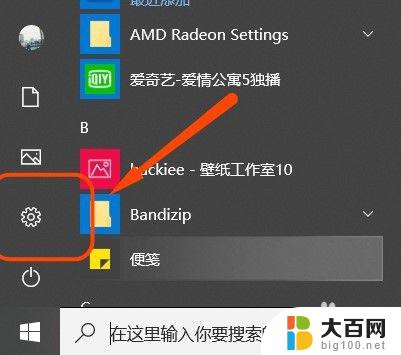windows10的安全中心在哪里 win10安全中心打开步骤
windows10的安全中心在哪里,在如今的数字时代,网络安全问题变得越来越重要,对于使用Windows 10操作系统的用户来说,了解并掌握Windows 10的安全中心位置和打开步骤是至关重要的。Windows 10的安全中心是一个集中管理和监控计算机安全的工具,它提供了实时保护、防火墙和家长控制等功能。许多用户可能不清楚Windows 10安全中心的具体位置以及如何打开它。本文将为大家介绍一些简单的步骤,帮助您快速找到Windows 10的安全中心并进行必要的设置和管理。
方法如下:
1.
首先打开我们的电脑,找到我的电脑中“设置”板块。设置中有很多关于电脑内部的应用系统,点“设置”。
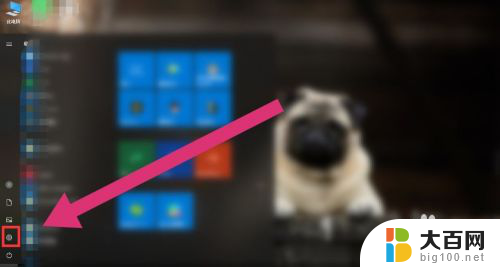
2.点“设置”后,进入里面,在下方找到“更新和安全”的选项,然后在进行下面一步的操作。
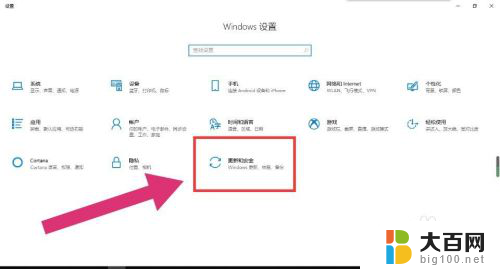
3.
打开“更新和安全”后,在另一个界面里面有Windows安全中心。我们打开“Windows安全中心”的选项。

4.在里面会看到我们电脑中的很多安全保护功能,我们选择打开Windows安全中心。然后双击,就可以了。
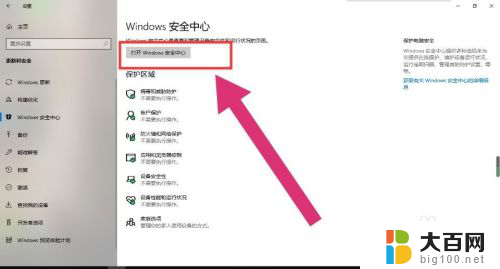
以上是关于Windows 10安全中心位置的全部内容,如果你遇到了类似的问题,请参考我的方法处理,希望我能对你有所帮助。